Digikam/Color Labels and Picks/ca: Difference between revisions
Created page with "A més de nombroses millores, el '''digiKam 2.0''' porta un grapat de noves característiques, incloent les ''Etiquetes de color'' i ''Seleccions''. Com el seu nom indica, la fun..." |
Importing a new version from external source |
||
| (6 intermediate revisions by the same user not shown) | |||
| Line 2: | Line 2: | ||
== Noves característiques al digiKam 2: Etiquetes i selector de color == | == Noves característiques al digiKam 2: Etiquetes i selector de color == | ||
Transcrit des | Transcrit des d'un article al blog d'en [[User:Dmitri Popov|Dmitri Popov]], el 22 de març de 2011 | ||
A més de nombroses millores, el '''digiKam 2.0''' porta un grapat de noves característiques, incloent les ''Etiquetes de color'' i ''Seleccions''. Com el seu nom indica, la funció d'etiquetes de color us permet assignar codis de color a les vostres | A més de nombroses millores, el '''digiKam 2.0''' porta un grapat de noves característiques, incloent les ''Etiquetes de color'' i ''Seleccions''. Com el seu nom indica, la funció d'etiquetes de color us permet assignar codis de color a les vostres fotografies. | ||
[[Image:Digikam_colorlabel.png|center|500px|thumb]] | [[Image:Digikam_colorlabel.png|center|500px|thumb]] | ||
Per afegir una etiqueta de color a una fotografia individual, feu clic sobre seu, escolliu <menuchoice>Assigna rètols -> Color</menuchoice> i seleccioneu el color que voleu. L'etiqueta de cada color té la seva pròpia drecera, de manera que podreu etiquetar les fotografies amb el teclat. Per exemple, per assignar la selecció Magenta, premeu <keycap>Ctrl + Alt + 6</keycap>. Per treure ràpidament una etiqueta de color d'una fotografia, premeu <keycap>Ctrl + Alt + 0</keycap>. La característica Seleccions funciona d'una manera similar: podeu assignar un dels tres selectors <menuchoice>Pendent</menuchoice>, <menuchoice>Acceptada</menuchoice> o <menuchoice>Rebutjada</menuchoice> a qualsevol fotografia al '''digiKam''' a través del menú contextual <menuchoice>Assigna rètols -> Selecciona</menuchoice>, o utilitzant les dreceres per omissió. | |||
Com optareu exactament utilitzar ambdues característiques dependrà del vostre flux de treball fotogràfic específic. Si envieu les fotografies a agències o a un lloc de valor, la característica Seleccions pot ajudar-vos a portar un control sobre l'estat de cada fotografia presentada. Els rètols de color poden ser útils en diverses situacions. Per exemple, podeu utilitzar codis de color a les fotografies triades a l'entrada, aquestes seran marcades en funció de la seva rellevància. També podeu utilitzar els rètols de color per especificar el nivell de privacitat de cada fotografia, amb els rètols de color vermell assignats a les privades, de color groc per a les compartides amb familiars i amics, i verd per a les fotografies públiques. En resum, amb una mica d'imaginació podeu convertir els rètols de color i els selectors en una eina potent i flexible per a ordenar les vostres fotografies. | |||
[[Category: | [[Category:Gràfics/ca]] | ||
[[Category:Fotografia/ca]] | [[Category:Fotografia/ca]] | ||
[[Category: | [[Category:Guies d'aprenentatge/ca]] | ||
Latest revision as of 13:27, 6 December 2013
Noves característiques al digiKam 2: Etiquetes i selector de color
Transcrit des d'un article al blog d'en Dmitri Popov, el 22 de març de 2011
A més de nombroses millores, el digiKam 2.0 porta un grapat de noves característiques, incloent les Etiquetes de color i Seleccions. Com el seu nom indica, la funció d'etiquetes de color us permet assignar codis de color a les vostres fotografies.
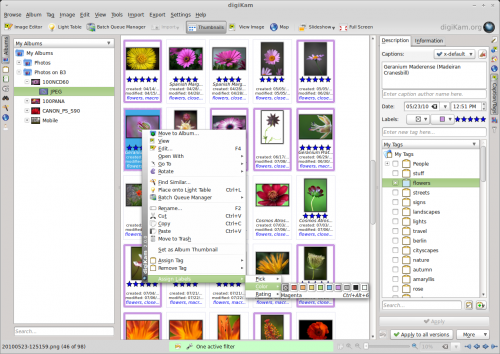
Per afegir una etiqueta de color a una fotografia individual, feu clic sobre seu, escolliu i seleccioneu el color que voleu. L'etiqueta de cada color té la seva pròpia drecera, de manera que podreu etiquetar les fotografies amb el teclat. Per exemple, per assignar la selecció Magenta, premeu Ctrl + Alt + 6. Per treure ràpidament una etiqueta de color d'una fotografia, premeu Ctrl + Alt + 0. La característica Seleccions funciona d'una manera similar: podeu assignar un dels tres selectors , o a qualsevol fotografia al digiKam a través del menú contextual , o utilitzant les dreceres per omissió.
Com optareu exactament utilitzar ambdues característiques dependrà del vostre flux de treball fotogràfic específic. Si envieu les fotografies a agències o a un lloc de valor, la característica Seleccions pot ajudar-vos a portar un control sobre l'estat de cada fotografia presentada. Els rètols de color poden ser útils en diverses situacions. Per exemple, podeu utilitzar codis de color a les fotografies triades a l'entrada, aquestes seran marcades en funció de la seva rellevància. També podeu utilitzar els rètols de color per especificar el nivell de privacitat de cada fotografia, amb els rètols de color vermell assignats a les privades, de color groc per a les compartides amb familiars i amics, i verd per a les fotografies públiques. En resum, amb una mica d'imaginació podeu convertir els rètols de color i els selectors en una eina potent i flexible per a ordenar les vostres fotografies.
